مەزمۇن جەدۋىلى
Excel دا ئىشلەۋاتقاندا ، بىز باشقا بىر تېكىستنىڭ ئىچىدە مەلۇم بىر تېكىستنى ئىزدەشىمىز كېرەك. مىكروسوفت Excel دە ، بىز بۇنداق خىزمەتلەرنى كۆپ خىل ئۇسۇلدا قىلالايمىز. بۈگۈن مەن Excel دىكى كاتەكچىدە ئىككى ماس كېلىدىغان باشقا بىر تېكىستنىڭ تېكىستىنى قانداق تېپىشنى كۆرسىتىمەن. ئەگەر سىزمۇ بۇنىڭغا قىزىقسىڭىز ، بىزنىڭ ئەمەلىي خىزمەت دەپتىرىمىزنى چۈشۈرۈڭ ۋە بىزگە ئەگىشىڭ. Cells.xlsx
2 Excel دىكى كاتەكچىدىن تېكىست تېپىشقا ماس كېلىدىغان مىساللار 10 ئادەم. بىز ئېلېكترونلۇق خەت ساندۇقىنىڭ Gmail گە تەۋە ياكى ئەمەسلىكىنى بىلىمىز. سانلىق مەلۇمات جەدۋىلىمىز B5: B14 ھۈجەيرىلەر دائىرىسىدە ، بىز نەتىجىمىزنى ئايرىم-ئايرىم ھالدا C5: C14 ھۈجەيرىلەر دائىرىسىدە كۆرسىتىمىز.

بۇ ماقالىنىڭ بارلىق مەشغۇلاتلىرى Microsoft Office 365 قوللىنىشچان پروگراممىسىنى ئىشلىتىش ئارقىلىق ئەمەلگە ئاشىدۇ.
مىسال 1: بىرلەشتۈرۈش ئىزدەش ، ISNUMBER ۋە IF كاتەكچىدىن تېكىست تېپىش ئىقتىدارلىرى
بىرىنچى مىسالدا ، بىز ئىزدەش ، ISNUMBER ۋە IF نى ئىشلىتىمىز. كاتەكچىدىن تېكىست تېپىش ئىقتىدارى. بۇ مىسال دېلوغا سەزگۈر بولمىغان مەسىلە. شۇڭا ، Gmail سۆزىنىڭ بىزنىڭ ئورۇنلىرىمىزدا بار-يوقلۇقىنى تەكشۈرۈپ تۇرىمىز. بۇ جەرياننى تاماملاشنىڭ باسقۇچلىرى بېرىلگەنتۆۋەندە:
📌 قەدەم باسقۇچلار: 14> ھازىر ، كاتەكچىگە تۆۋەندىكى فورمۇلانى يېزىڭ.
=IF(ISNUMBER(SEARCH("Gmail",B5)),"Yes","No")
- شۇڭلاشقا ، نى بېسىڭ. نى كىرگۈزۈڭ. ، فورمۇلا ھەئە C5 كاتەكچىدە ھەئە قايتىپ كەلدى> C14

شۇڭا ، بىز فورمۇلامىزنىڭ مۇكەممەل ئىشلەيدىغانلىقىنى ئېيتالايمىز ، ھەمدە Excel دىكى بىر كاتەكچىدىن تېكىست تاپالايمىز.
the فورمۇلانىڭ بۇزۇلۇشىبىز C5 كاتەكچىنىڭ فورمۇلاسىنى بۇزۇپ تاشلايمىز.
👉 ئىزدەش («Gmail» ، B5) : SEARCH ئىقتىدارى بىزنىڭ لازىملىق ھەرپ-بەلگىلەرنى ئىزدەيدۇ ۋە ھەرپ نومۇرىنى كۆرسىتىدۇ. بۇ يەردە بۇ ئىقتىدار 12 قايتىدۇ.
👉 ISNUMBER (SEARCH («Gmail» ، B5)) SEARCH فۇنكسىيەسىنىڭ نەتىجىسى سان ياكى ئەمەس. ئەگەر نەتىجە سان بولسا TRUE قايتىدۇ. بولمىسا ، ئۇ يالغان نى كۆرسىتىدۇ. بۇ يەردە ، بۇ ئىقتىدار TRUE نى قايتۇرىدۇ. ئاخىرىدا ، IF ئىقتىدارى ISNUMBER فۇنكىسىيەسىنىڭ قىممىتىنى تەكشۈرىدۇ true ياكى يالغان . ئەگەر نەتىجە بولسا true IF فۇنكسىيەسى ھەئە ، يەنە بىر تەرەپتىن ، ياق قايتىدۇ. بۇ يەردە ، ئىقتىدار ھەئە قايتىدۇ.
تېخىمۇ كۆپ ئوقۇڭ: FIND ۋە ISNUMBER فۇنكسىيەسىنى بىرلەشتۈرۈپ كاتەكچىدىن تېكىست تېپىش
تۆۋەندىكى مىسالدا ، بىز تېپىش ، ISNUMBER ۋە IF ئىقتىدارلىرىنى ئىشلىتىمىز. تېكىستنى كاتەكچىدىن تېپىش. بۇ دېلوغا سەزگۈر مەسىلە. چۈنكى FIND ئىقتىدارى بىزنىڭ ھۈجەيرىلىرىمىزدىكى ئوخشاش ئورۇننى ئىزدەيدۇ. بۇ يەردە بىز Gmail نىڭ بار-يوقلۇقىنى ئېنىق تەكشۈرۈپ تۇرىمىز. بۇ مىسالنى تاماملاشنىڭ باسقۇچلىرى تۆۋەندىكىچە:
📌 قەدەم باسقۇچلار:
- ئالدى بىلەن كاتەكچىنى تاللاڭ> C5
=IF(ISNUMBER(FIND("Gmail",B4)),"Yes","No")
- ئاندىن Enter نى بېسىڭ.
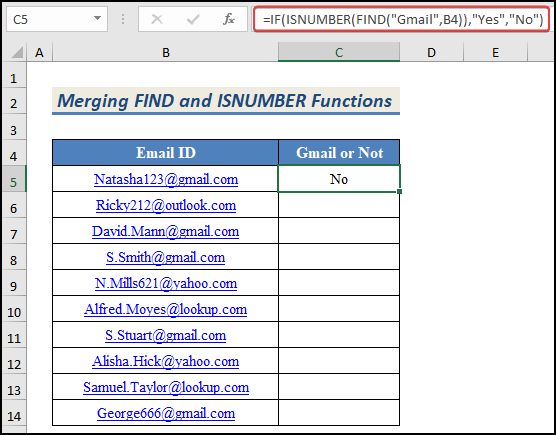
- بۇ يەردە ، Gmail دېگەن سۆز يوق كاتەكچىنىڭ تېكىستىدە B5 ، فورمۇلا C5 كاتەكچىدە ياق قايتىپ كەلدى.
- ھازىر ، سۆرەپ نى ئاپتوماتىك تولدۇرۇش بىر تەرەپ قىلىش سىنبەلگىسىنى C14 كاتەكچىگە كۆپەيتىش.

- فورمۇلامىزنى كۆرىسىز بارلىق سانلىق مەلۇماتلارنىڭ نەتىجىسىنى كۆرسىتىپ بېرىدۇ ، رېئال تۇرمۇشتا Gmail بىلەن دائىرە يوق. شۇڭلاشقا ، بارلىق نەتىجىلەر ياق بولىدۇ. كاتەكچىدىكى تېكىستExcel دا.
👉 ISNUMBER (تېپىش («Gmail» ، B4)) ISNUMBER ئىقتىدارى FIND فۇنكسىيەسىنىڭ نەتىجىسىنىڭ سان ياكى ئەمەسلىكىنى تەكشۈرىدۇ. ئەگەر نەتىجە سان بولسا TRUE قايتىدۇ. بۇنىڭغا سېلىشتۇرغاندا ، ئۇ يالغان نى كۆرسىتىدۇ. بۇ يەردە ، بۇ ئىقتىدار يالغان نى قايتۇرىدۇ. ئاخىرىدا ، IF فۇنكسىيەسى ISNUMBER فۇنكسىيەسىنىڭ قىممىتىنى تەكشۈرىدۇ true ياكى يالغان . ئەگەر نەتىجە راست بولسا IF ئىقتىدارى ھەئە قايتىدۇ ، بولمىسا ، ئۇ ياق قايتىدۇ. بۇ يەردە ، ئىقتىدار ياق قايتىدۇ.
خۇلاسە
بۇ ماقالىنىڭ ئاخىرى. بۇ ماقالىنىڭ سىزگە پايدىلىق بولۇشىنى ، Excel دىكى كاتەكچىدىن تېكىست تاپالىشىڭىزنى ئۈمىد قىلىمەن. باشقا سوئال ياكى تەۋسىيەلەر بولسا ، تۆۋەندىكى ئىنكاسلار بۆلىكىدە بىز بىلەن ئورتاقلىشىڭ. مۇناسىۋەتلىك مەسىلىلەر ۋە ھەل قىلىش چارىلىرى. يېڭى ئۇسۇللارنى ئۆگىنىپ ، داۋاملىق تەرەققىي قىلىڭ!

